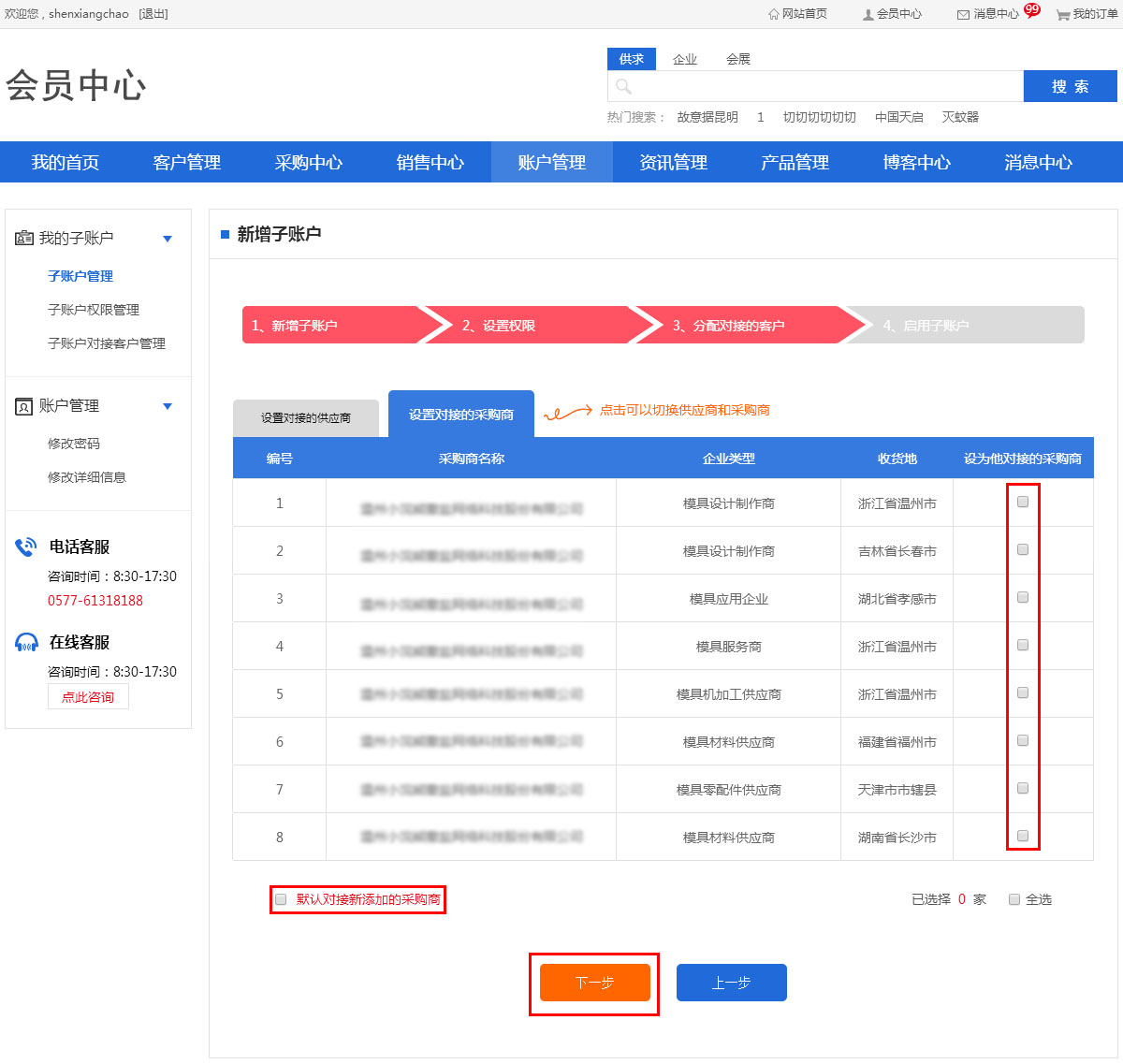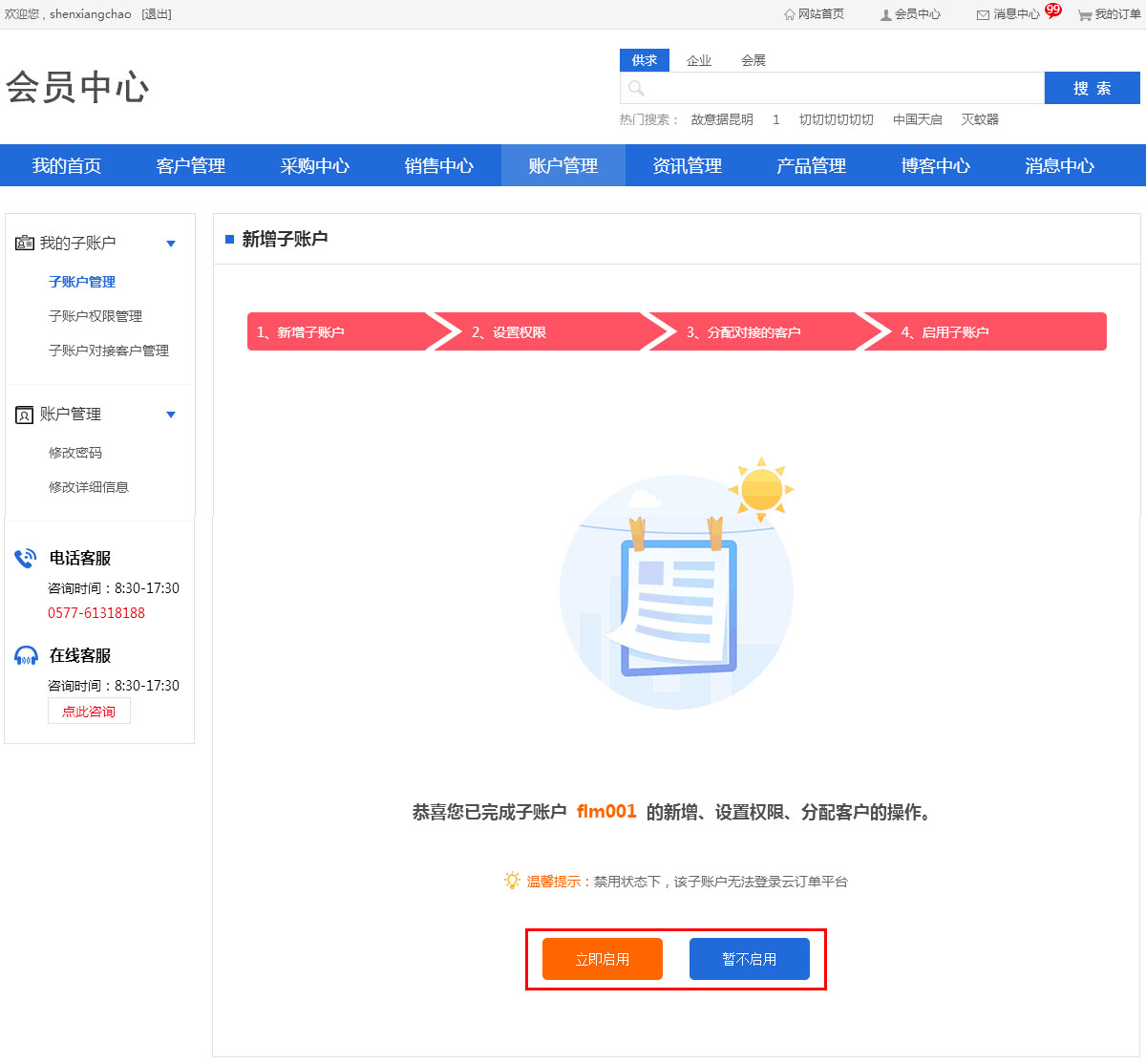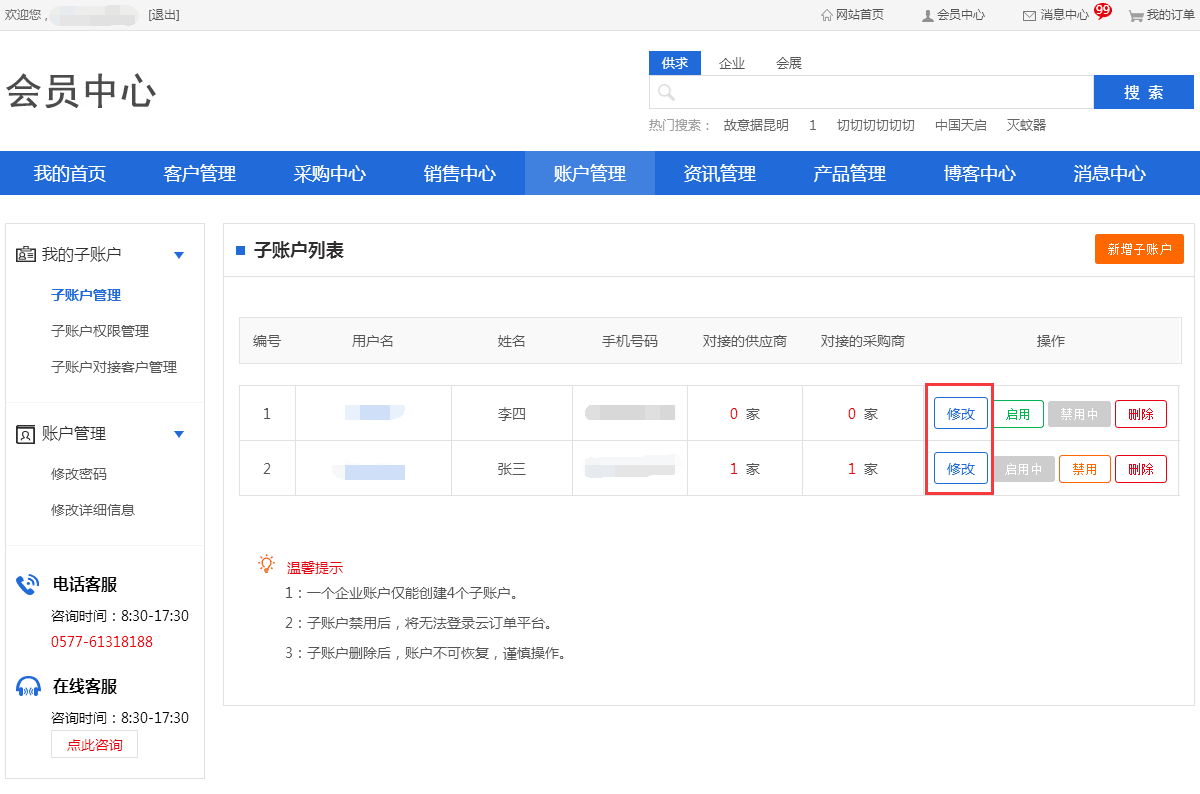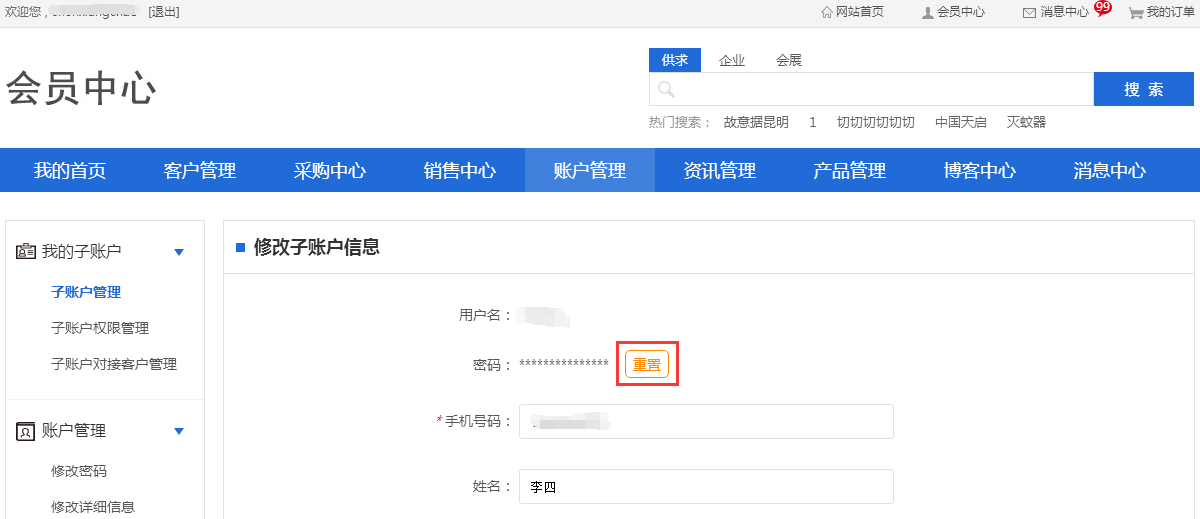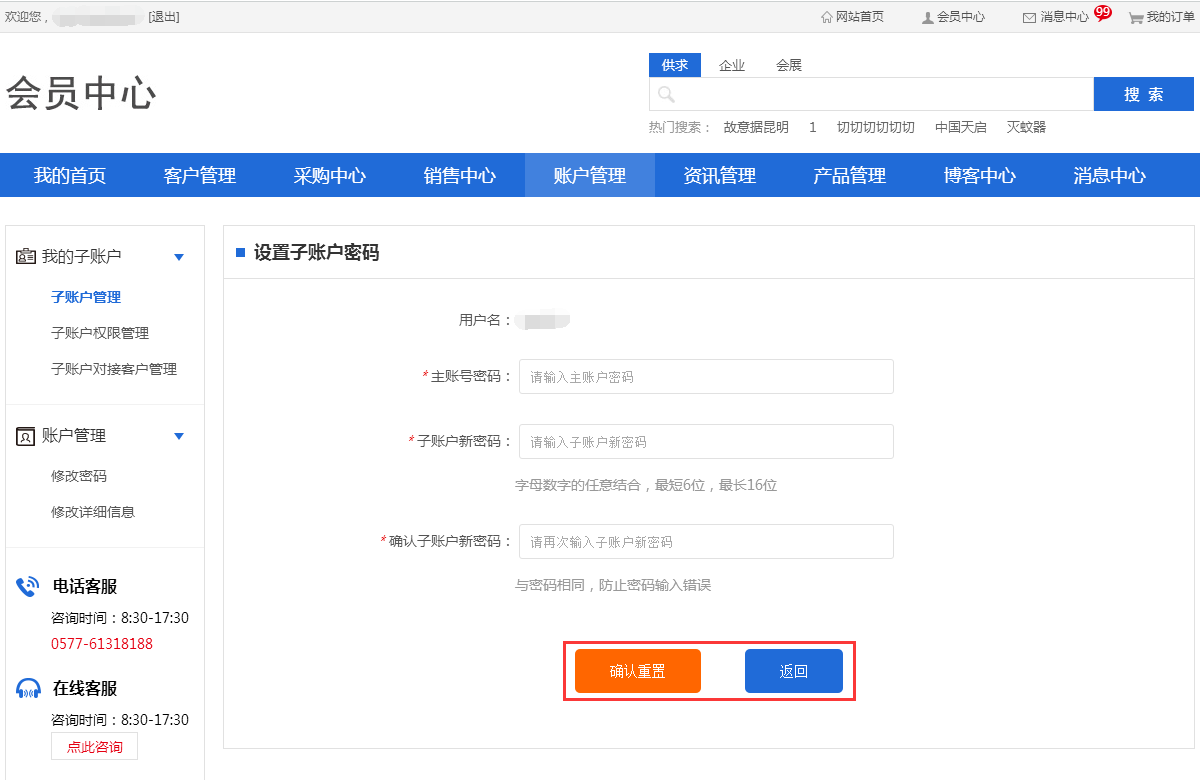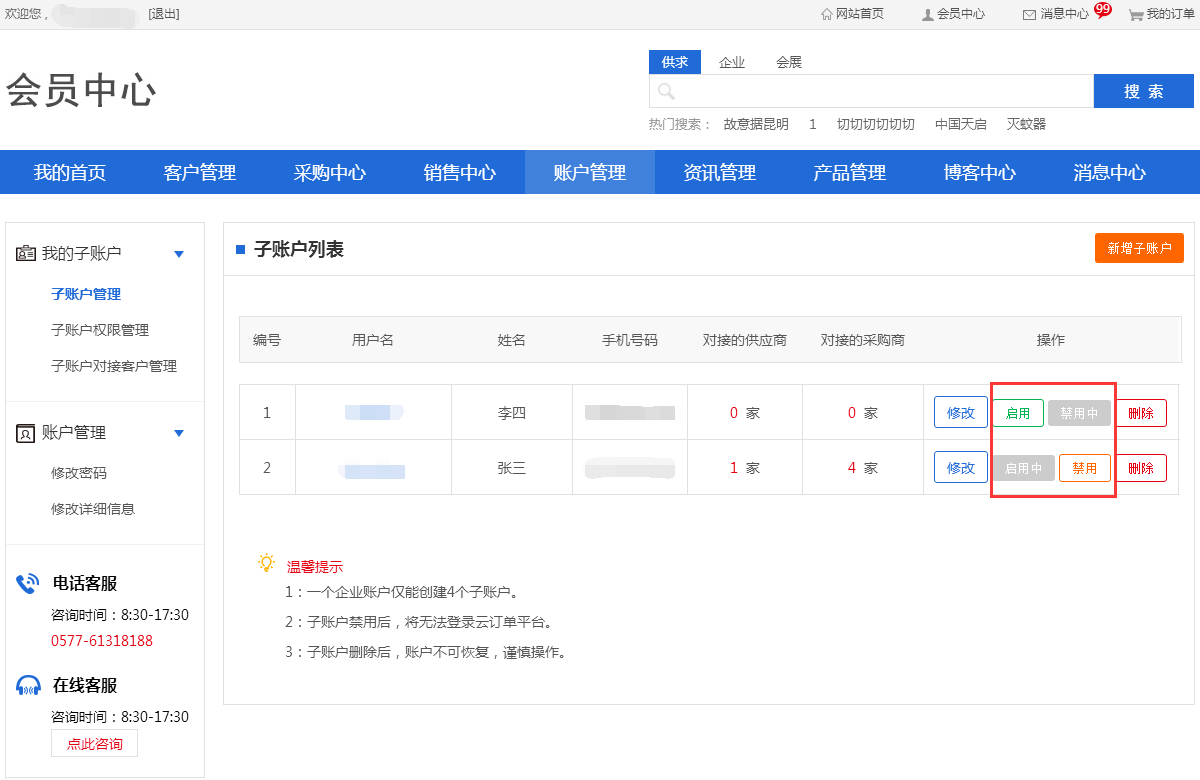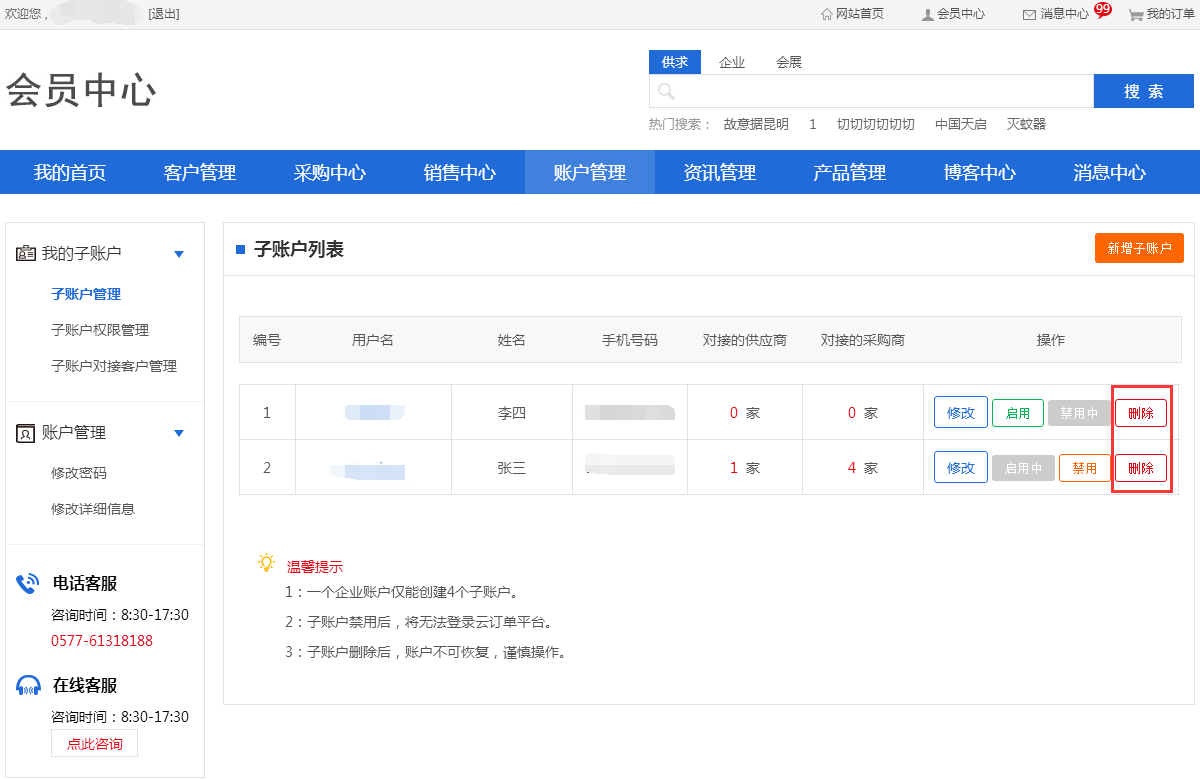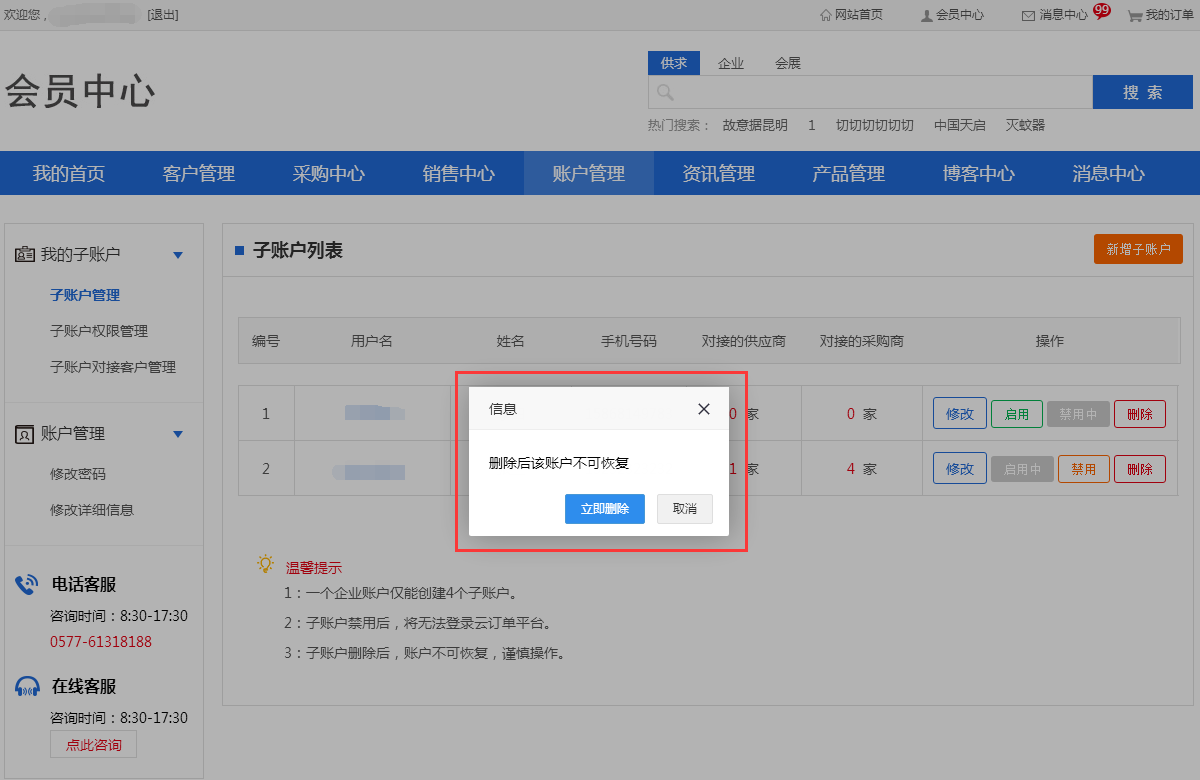新增子账户
第一步:点"账户管理"进入页面,于左侧菜单栏处选择"子账户管理",于右侧页面中,选择"新增子账户”,如图所示:
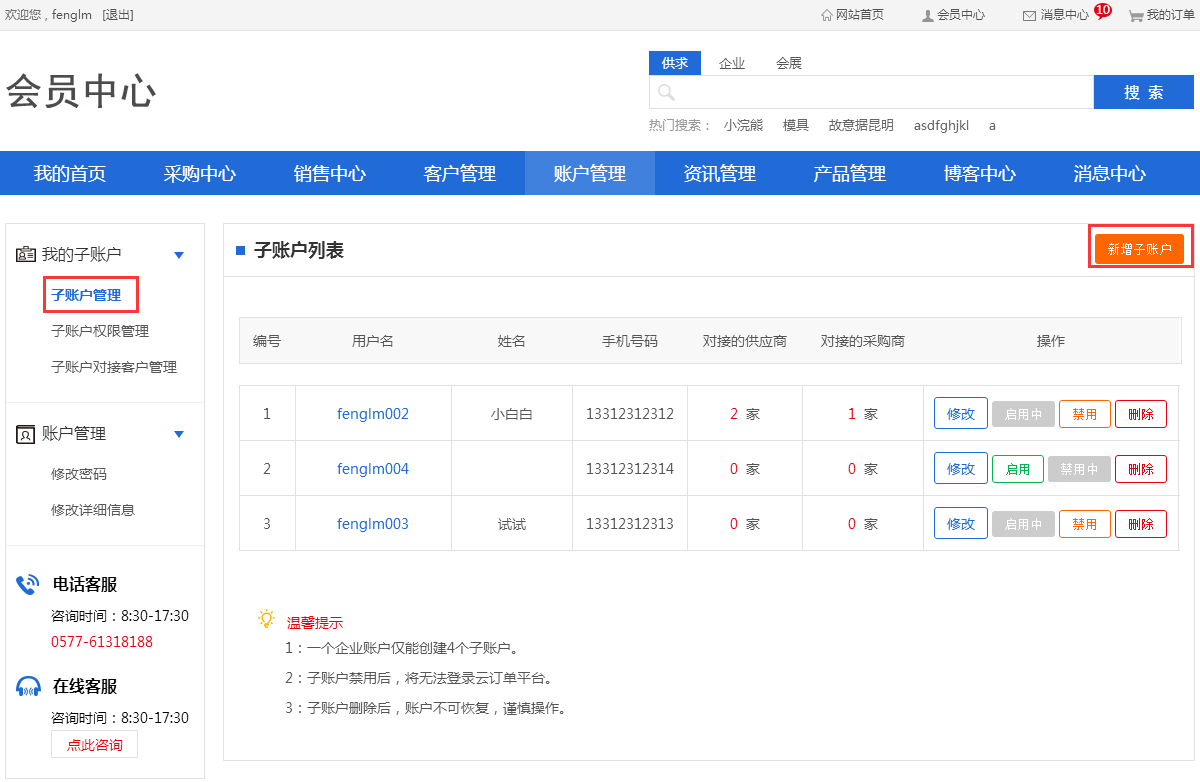
第二步:进入新增子账户流程,填写相关信息,点击下一步,如图所示:
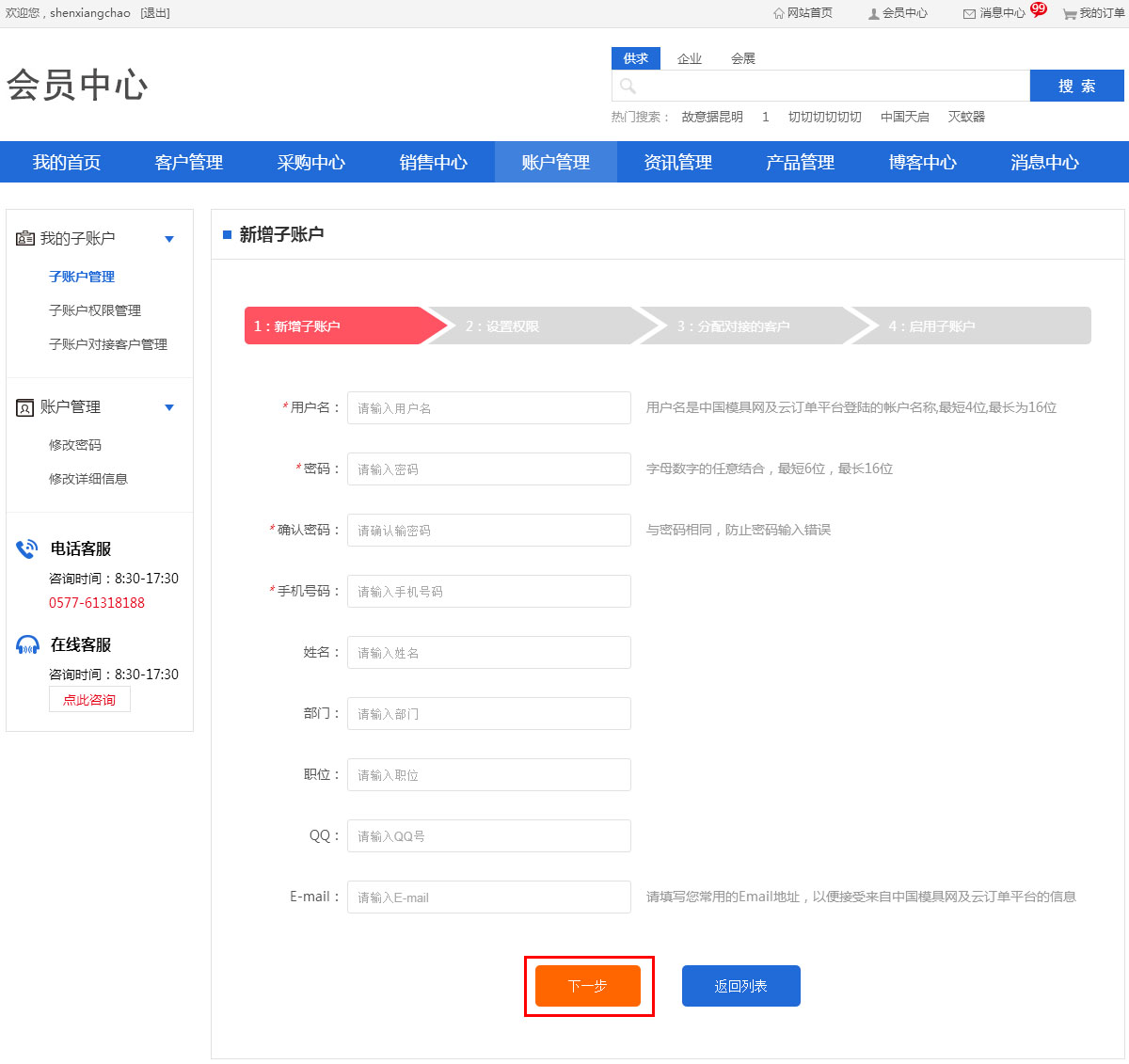
第三步:对新增的子账户,进行权限分配,并点击下一步,如图所示:
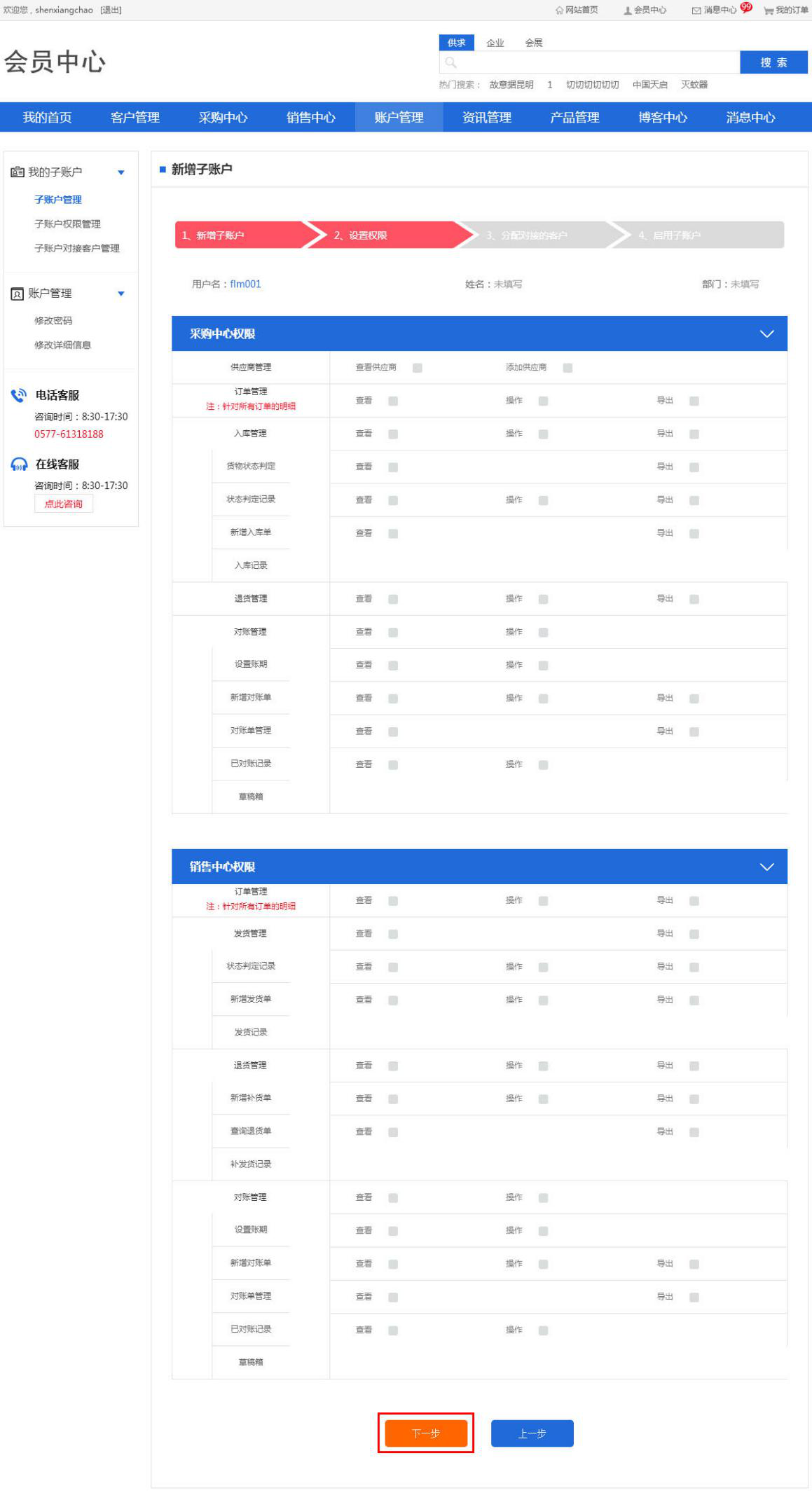
第四步:为新增的子账户,分配由该子账户进行对接的供应商/采购商,勾选负责对接的供应商,如图所示:
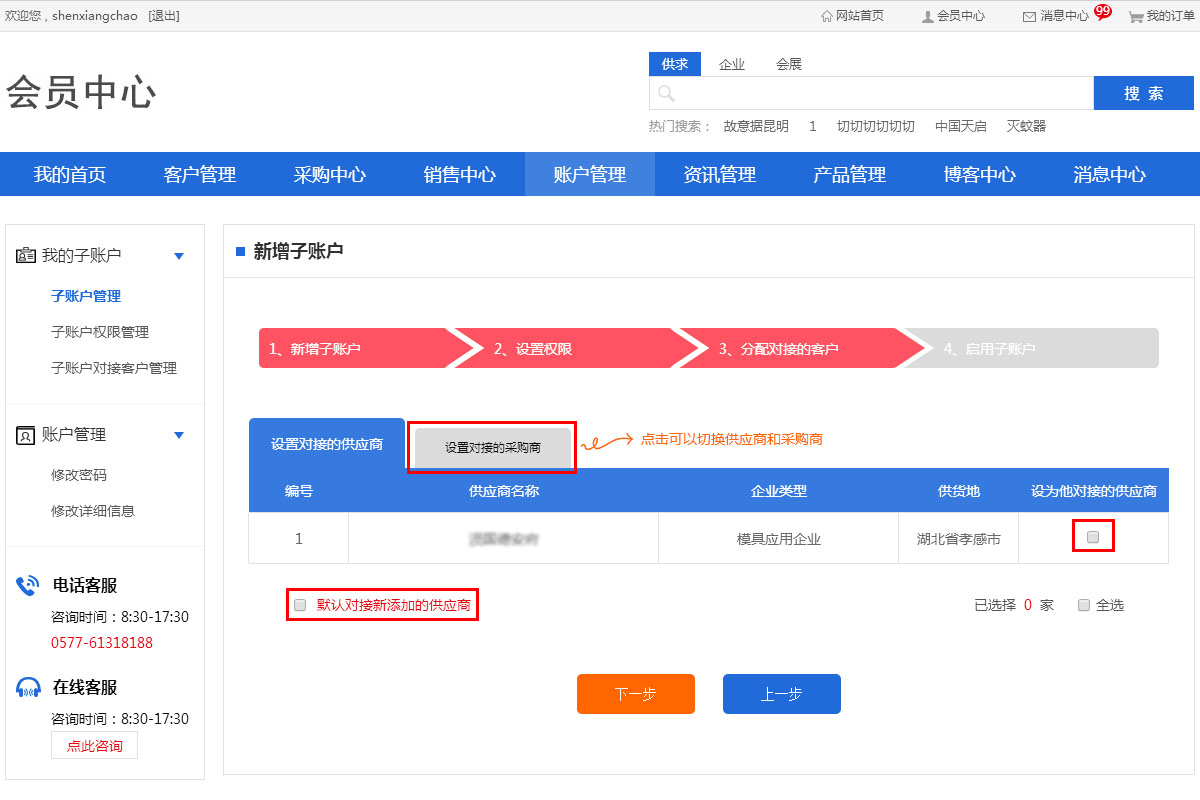
勾选“默认对接新添加的供应商”:系统将会默认将新添加的供应商分配给该子账户,点击“设置对接的采购商”,切换至采购商列表:
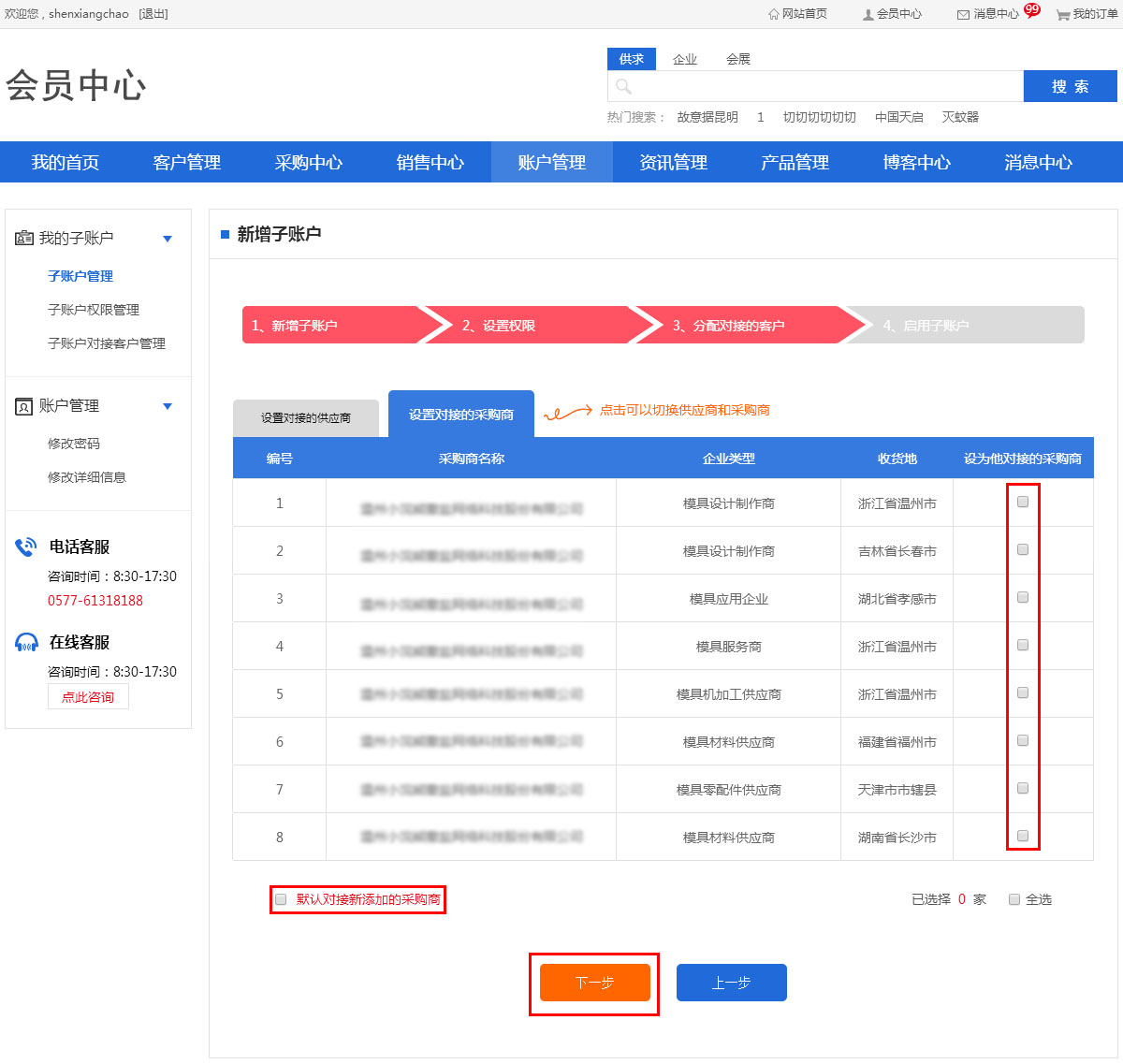
勾选“默认对接新添加的采购商”:系统将会默认将新添加的供应商分配给该子账户,
勾选负责对接的采购商,点击下一步
第五步:选择是否启用子账户,返回子账户管理页面,如图所示:
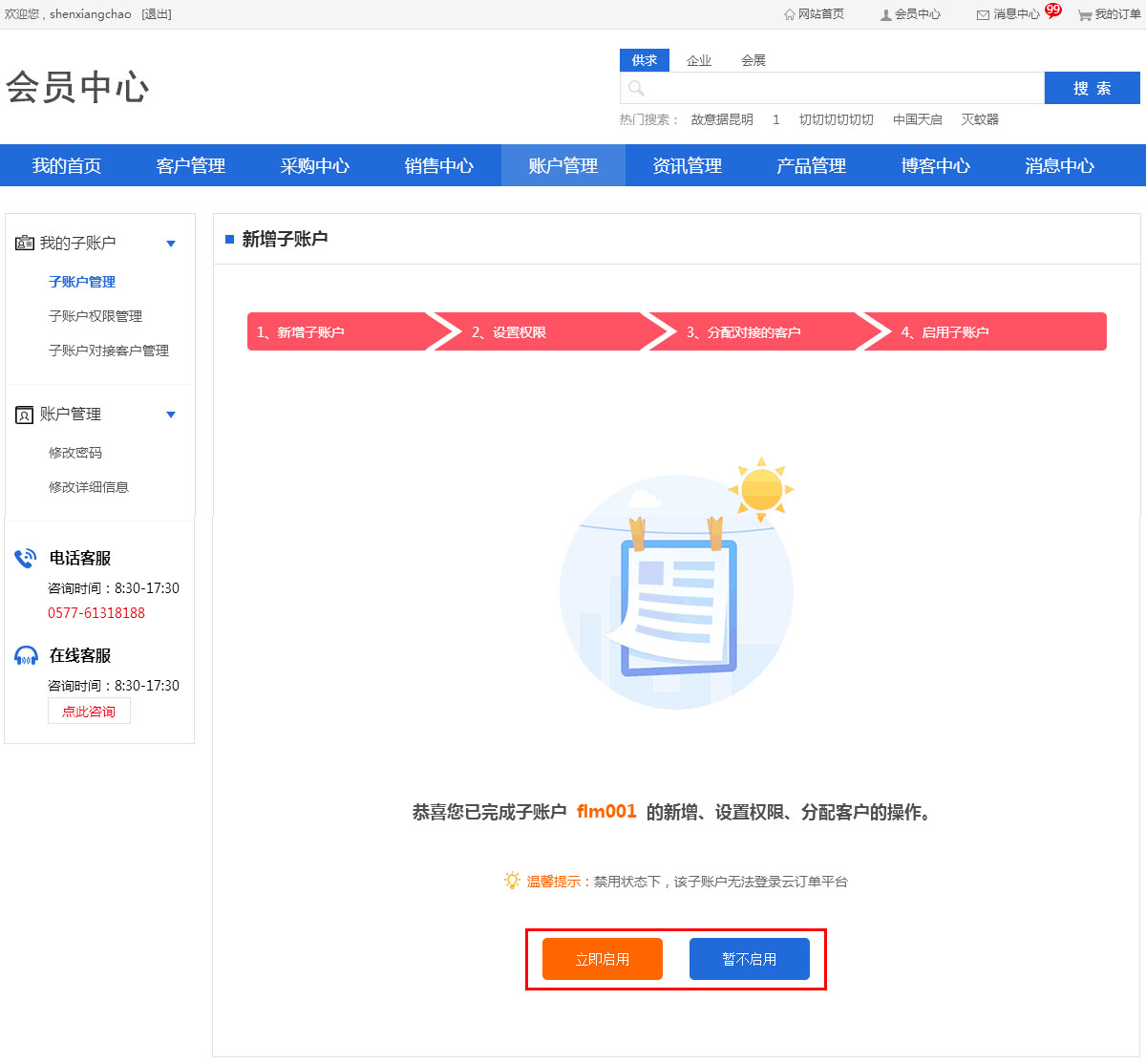
修改子账户信息
修改子账户信息
第一步:点"账户管理"进入页面,于左侧菜单栏处选择"子账户管理",于右侧页面中,选择"修改",如图所示:
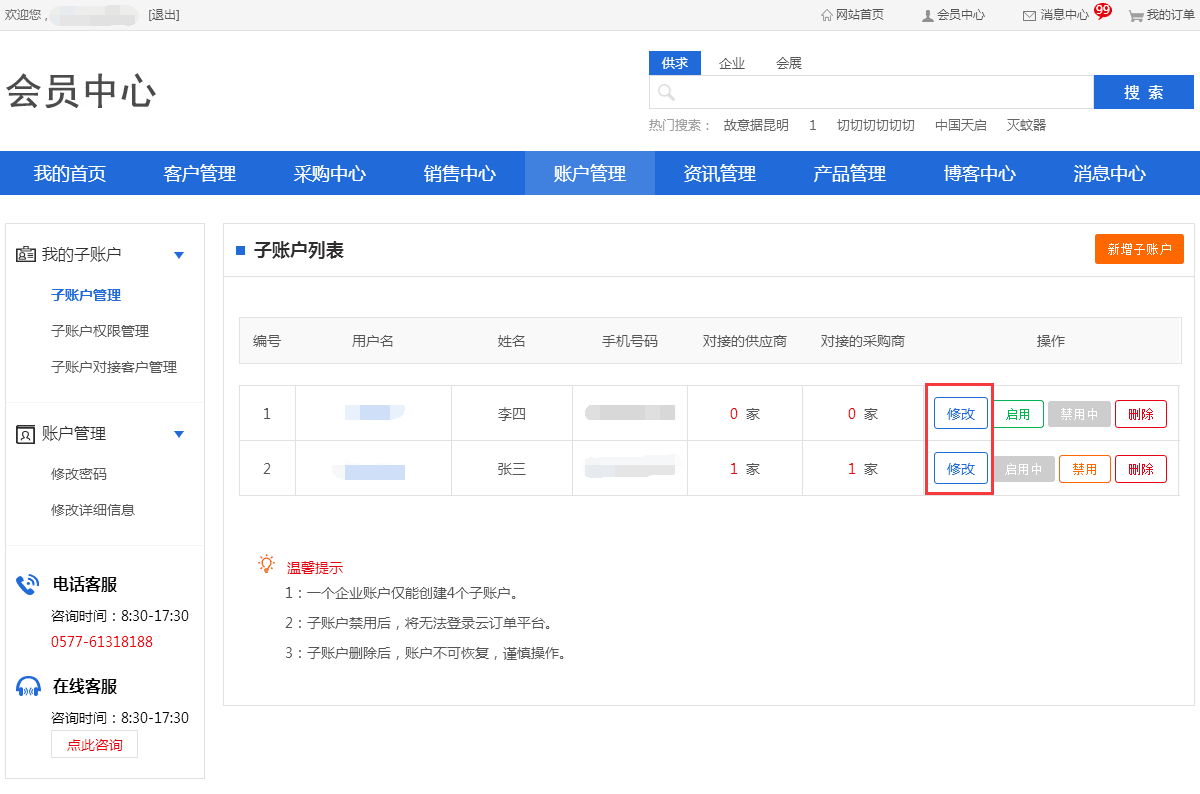
第二步:填写完相关信息后,可点击"立即修改"按钮或者"返回"按钮,如图所示:

重置子账户密码
第一步:在"修改子账户信息"页面,选择"重置",如图所示:
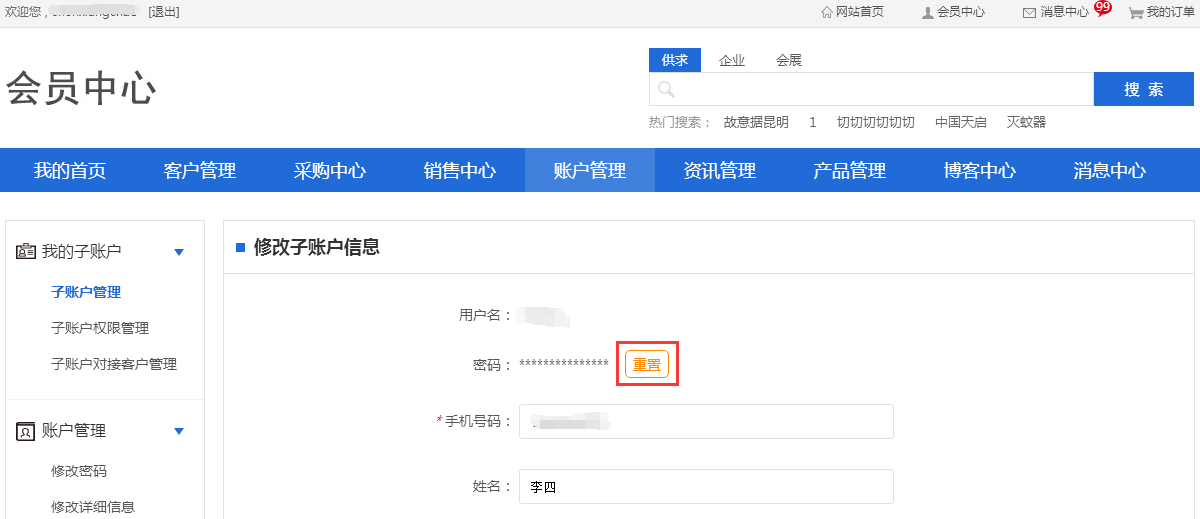
第二步:进入"设置子账户密码"页面,填写完相关信息后,可点击"确认设置"按钮或者"返回"按钮,如图所示:
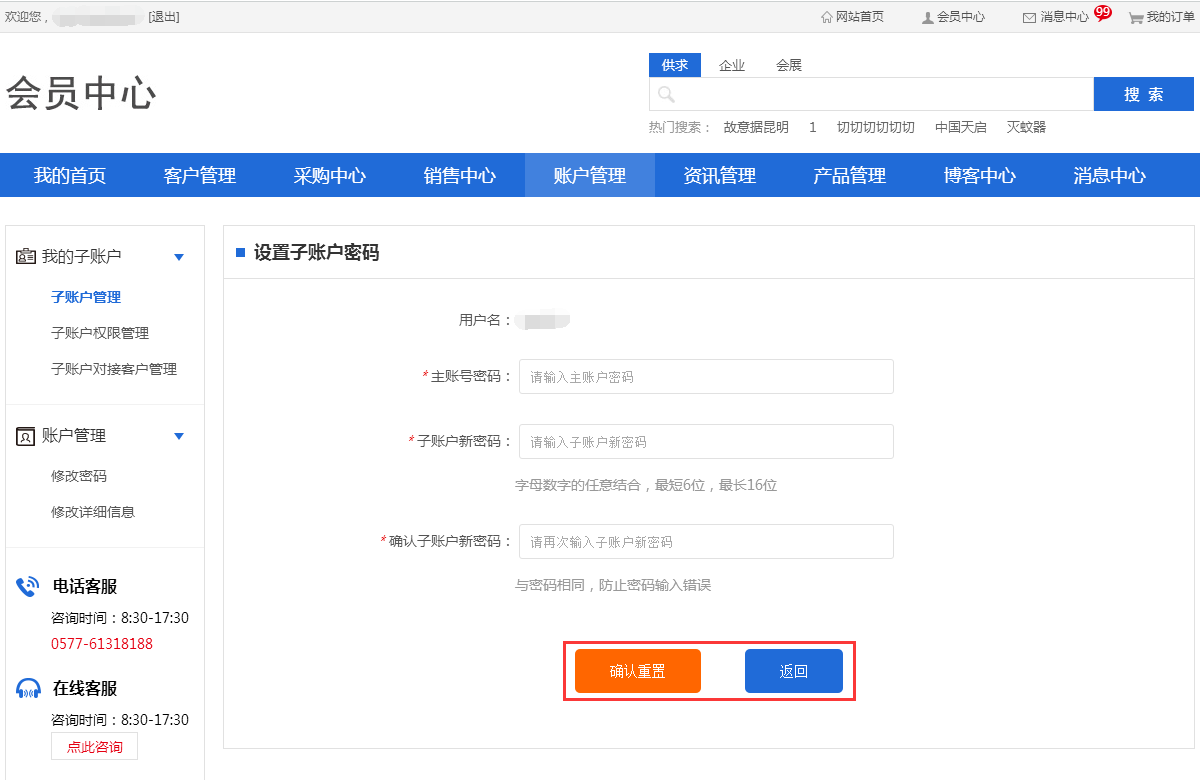
启用/禁用/删除子账户
启用/禁用/子账户
第一步:点"账户管理"进入页面,于左侧菜单栏处选择"子账户管理",于右侧页面中,选择"启用"或"禁用"子账户,如图所示:
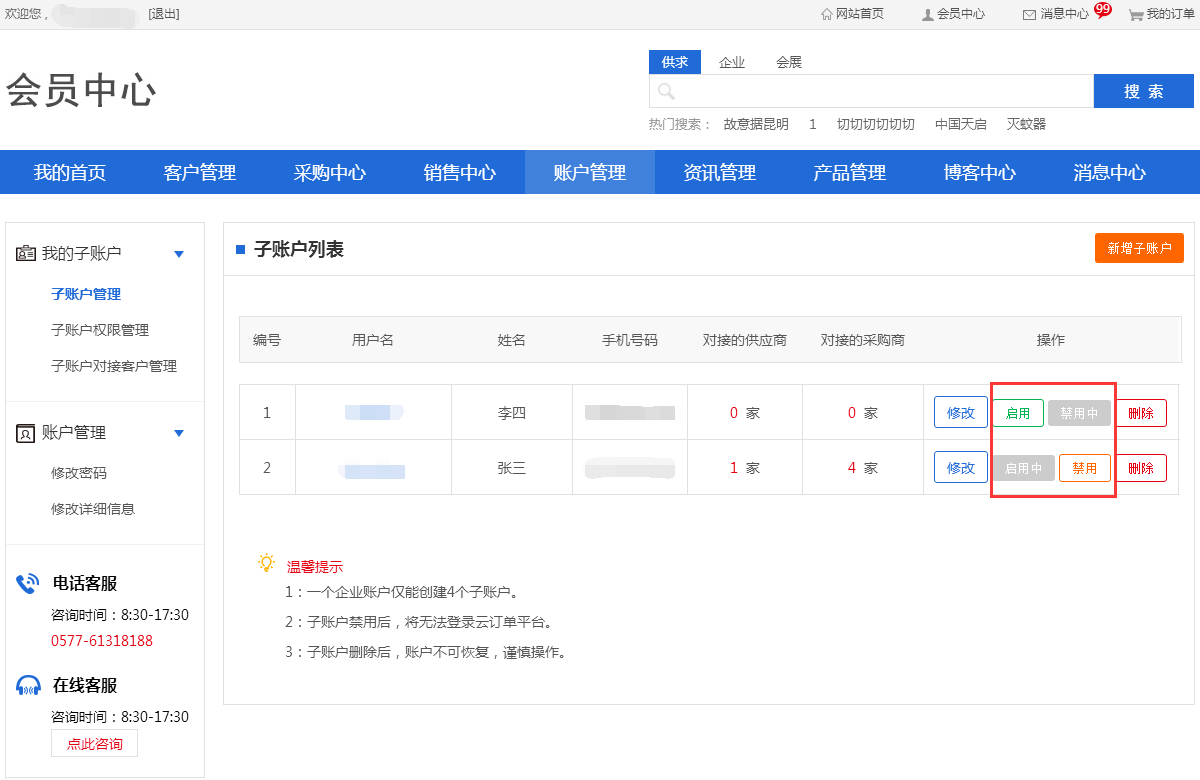
启用状态:子账户可以正常登录,根据权限和被分配的供应商和采购商进行云供应链平台的操作。
禁用状态:子账户将无法登录云供应链平台。
删除子账户
第一步:点"账户管理"进入页面,于左侧菜单栏处选择"子账户管理",于右侧页面中,选择"删除",如图所示:
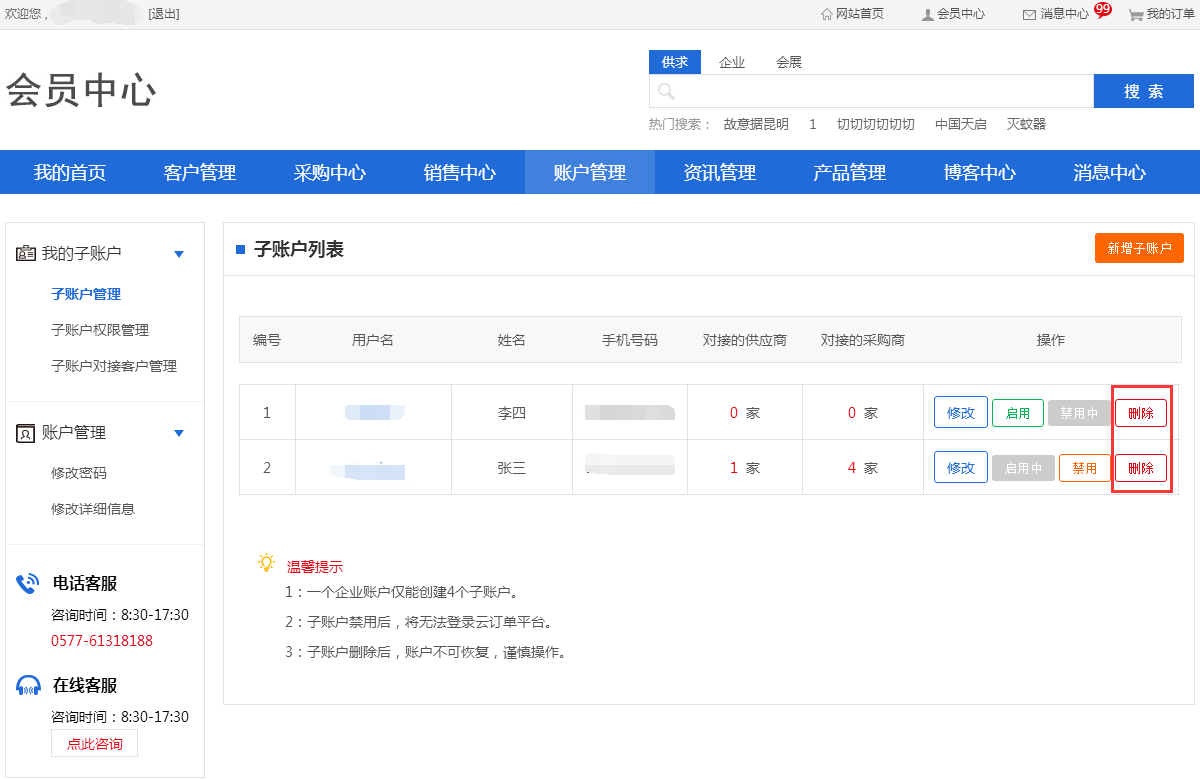
第二步:由于子账户删除后不可恢复的特点,所以对删除子账户的操作进行确认,选择"立即删除"或"取消",如图所示:
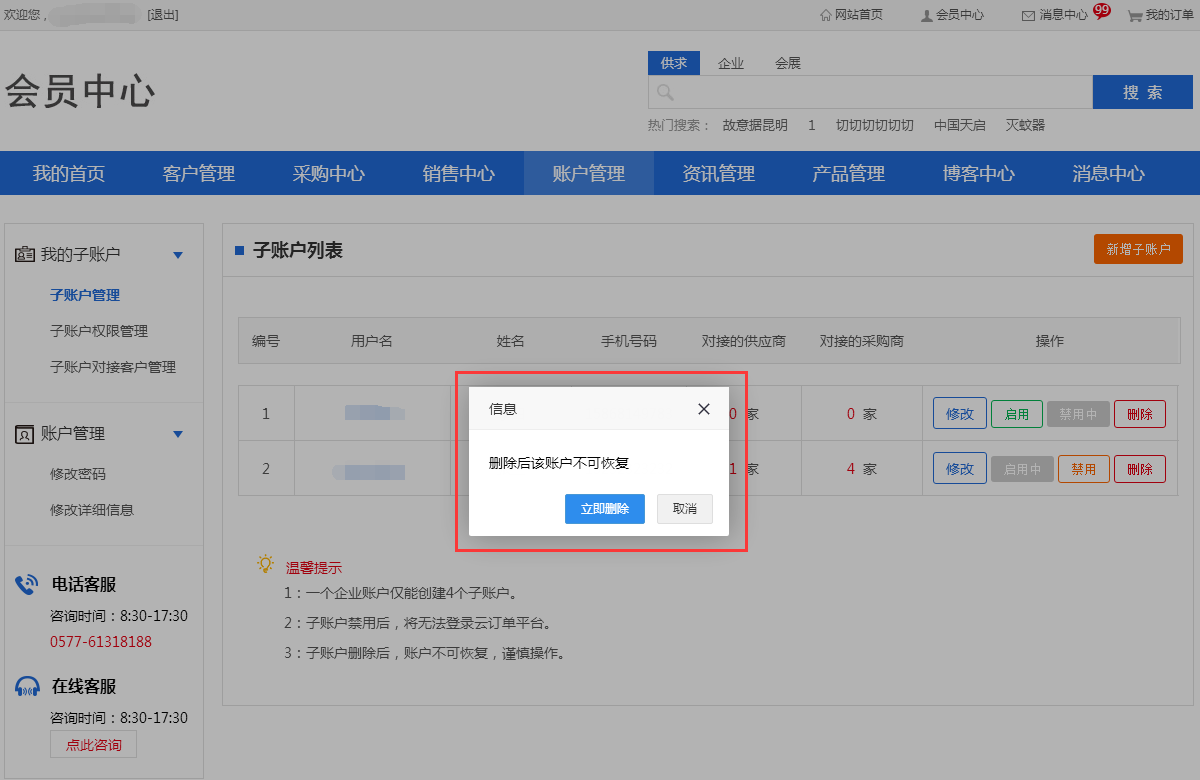
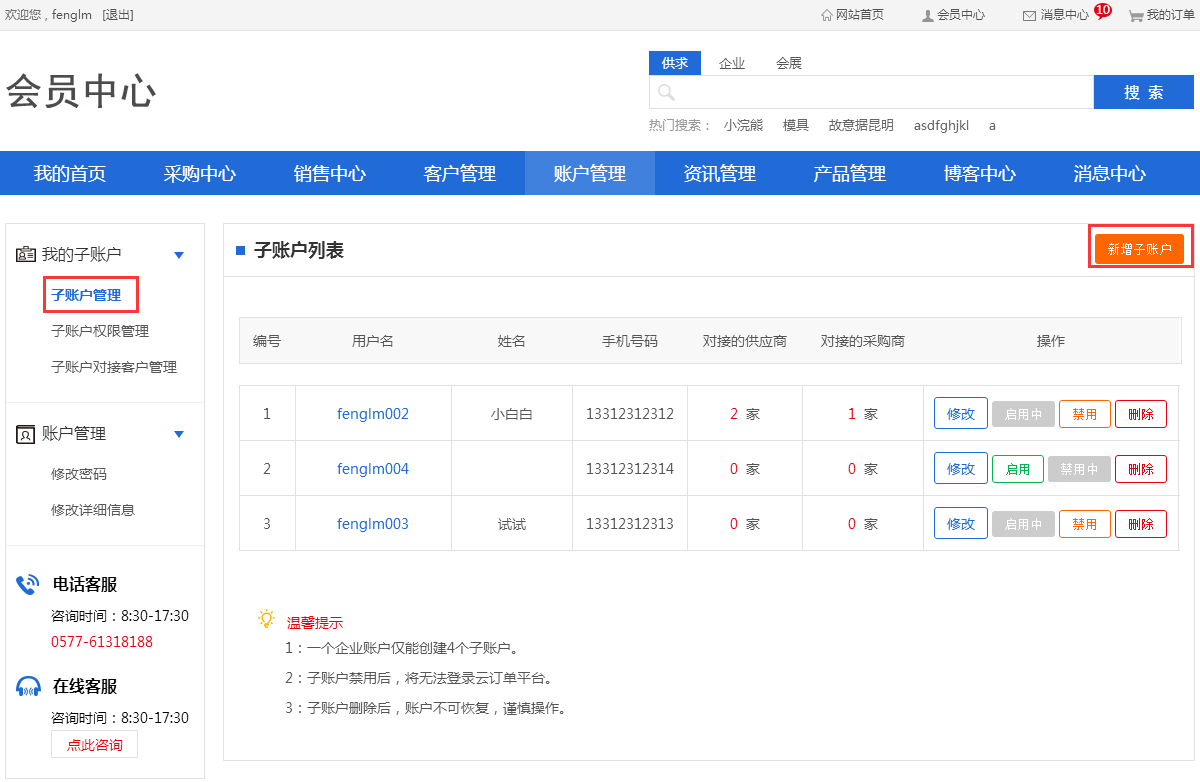
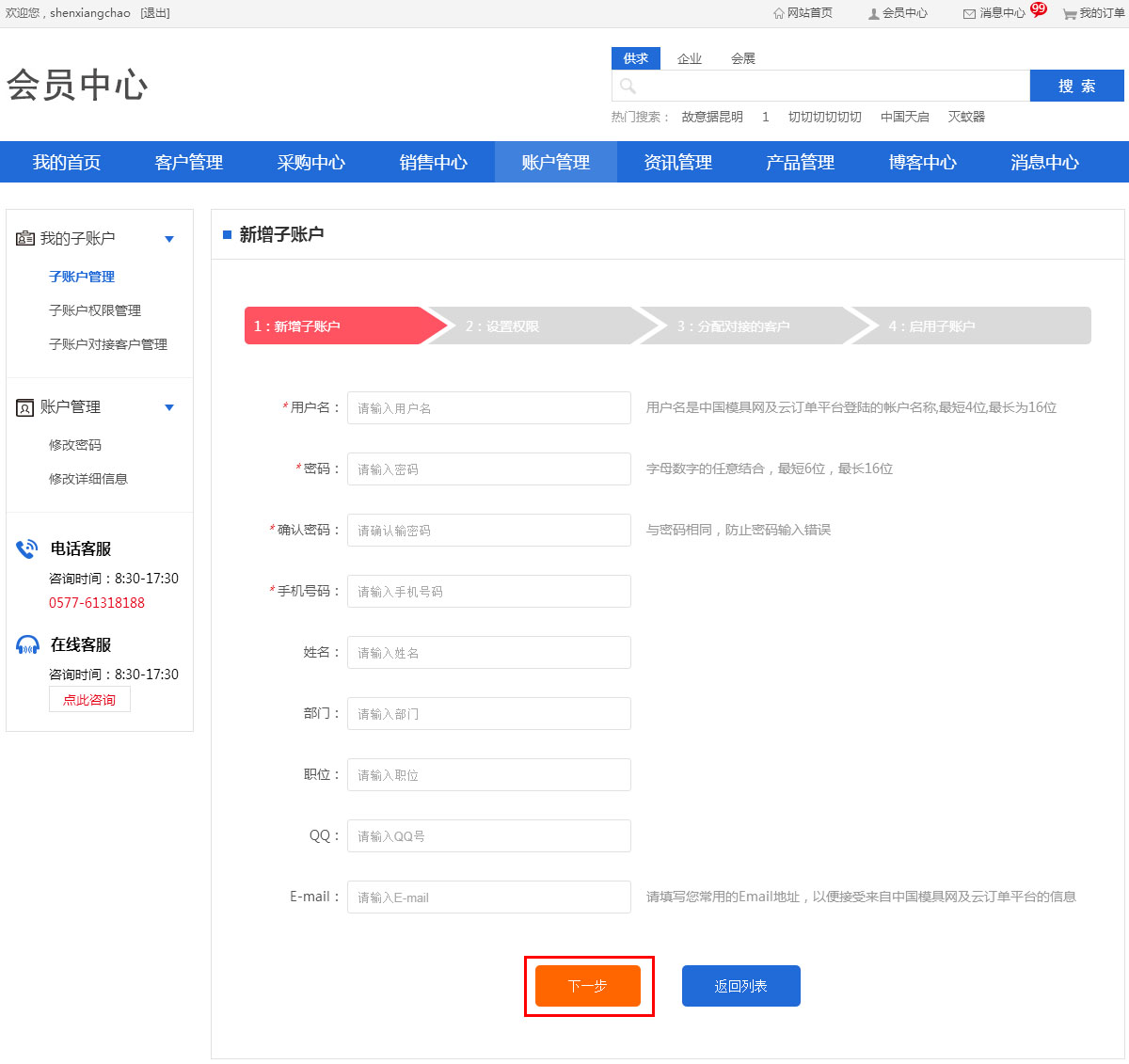
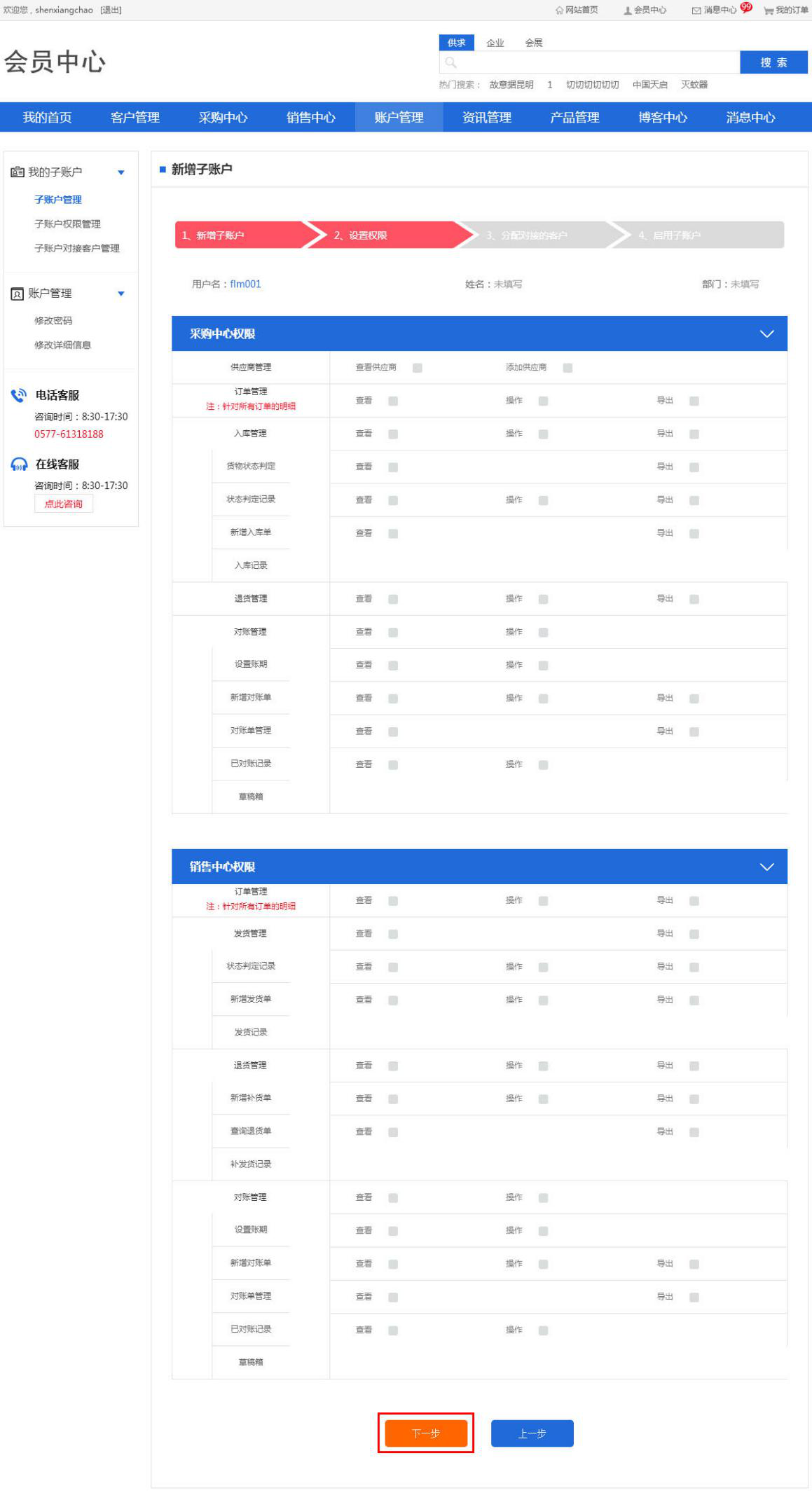
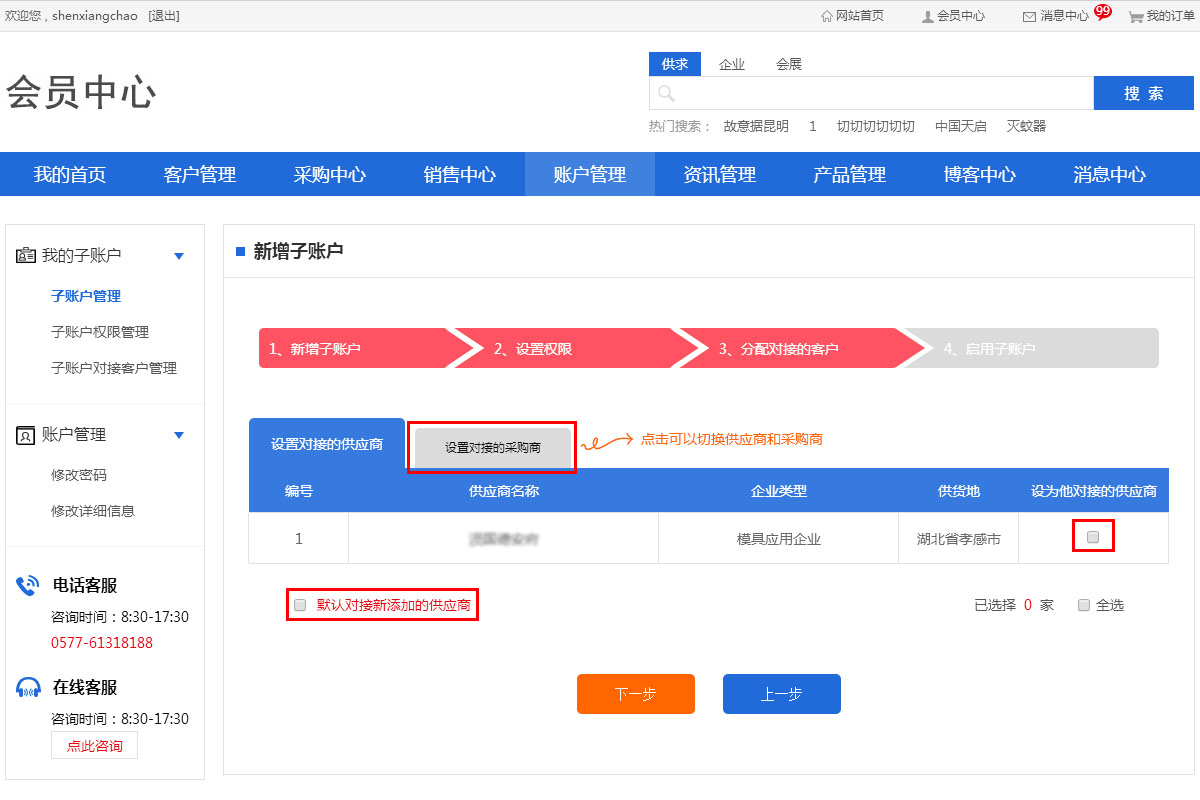 勾选“默认对接新添加的供应商”:系统将会默认将新添加的供应商分配给该子账户,点击“设置对接的采购商”,切换至采购商列表:
勾选“默认对接新添加的供应商”:系统将会默认将新添加的供应商分配给该子账户,点击“设置对接的采购商”,切换至采购商列表: